文章目录

本篇文章探讨的是单机部署
环境:Centos7
1.1.下载镜像
方式一:在线拉取
docker pull rabbitmq:3.8-management
方式二:从本地加载
【1】将该镜像包上传到虚拟机的tmp目录
【2】上传到虚拟机中后,切换到存放mq.tar文件的tmp的目录
【3】切换目录后使用命令加载镜像即可:
docker load -i mq.tar
【4】查看镜像
docker images
1.2.安装MQ
执行下面的命令来运行MQ容器:
docker run \# 设置环境变量 用户名是 itcast-eRABBITMQ_DEFAULT_USER=itcast \# 设置环境变量 密码是 123321-eRABBITMQ_DEFAULT_PASS=123321\# 挂载数据卷,后面高级会用到下面的插件-v mq-plugins:/plugins \# mq的名字--name mq \# 主机名 这里不配置也可以,后期如果是集群必须配置--hostname mq \# web可视化终端监控端口;mq的ui界面管理平台端口-p15672:15672 \# 程序与mq交互的访问端口;发消息和收消息的端口-p5672:5672 \# 后端运行-d\# 镜像名称
rabbitmq:3.8-management
docker run \-eRABBITMQ_DEFAULT_USER=itcast \-eRABBITMQ_DEFAULT_PASS=123321\-v mq-plugins:/plugins \--name mq \--hostname mq \-p15672:15672 \-p5672:5672 \-d\
rabbitmq:3.8-management
docker run: 用于在 Docker 中运行一个容器的命令。
-e RABBITMQ_DEFAULT_USER=itcast 和 -e RABBITMQ_DEFAULT_PASS=123321: 通过这两个参数设置了 RabbitMQ 的默认用户名和密码分别为 itcast 和 123321。
-v mq-plugins:/plugins: 这个参数使用了 -v 选项,用于将本地主机的 mq-plugins 目录挂载到容器内的 /plugins 目录。这可以用来加载自定义的插件或者持久化存储数据。
–name mq: 为容器指定一个名称为 mq,方便后续引用或管理。
–hostname mq: 为容器指定一个主机名为 mq,这个主机名可以用于网络通信等功能。
-p 15672:15672 和 -p 5672:5672: 这两个参数分别将容器内的 RabbitMQ 管理控制台服务端口 15672 和 AMQP 服务端口 5672 映射到主机上,可以通过主机的这两个端口访问 RabbitMQ 服务。
-d: 以守护进程(detached)模式启动容器,即在后台运行。
rabbitmq:3.8-management: 指定要运行的镜像,其中 rabbitmq:3.8-management 是一个包含
RabbitMQ 3.8 版本和管理插件的官方镜像。
15672端口:web可视化终端监控端口;mq的ui界面管理平台端口
5672端口:程序与mq交互的访问端口;发消息和收消息的端口
访问路径:http://ip:15672/
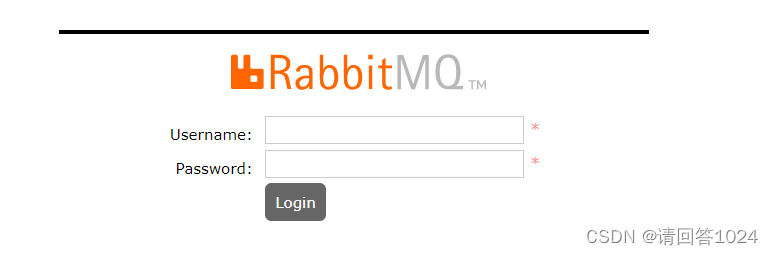
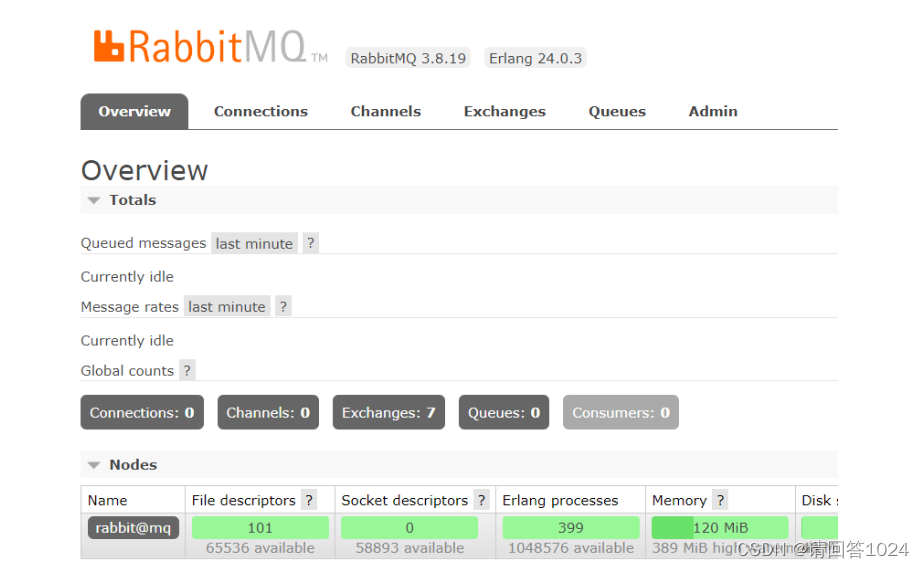
注意:访问阻塞,则尝试重启mq服务 或者重启docker服务;
重启rabbitmq服务通过两个命令来实现:
rabbitmqctl stop:停止rabbitmq
rabbitmq-server restart: 重启rabbitmq

版权归原作者 请回答1024 所有, 如有侵权,请联系我们删除。